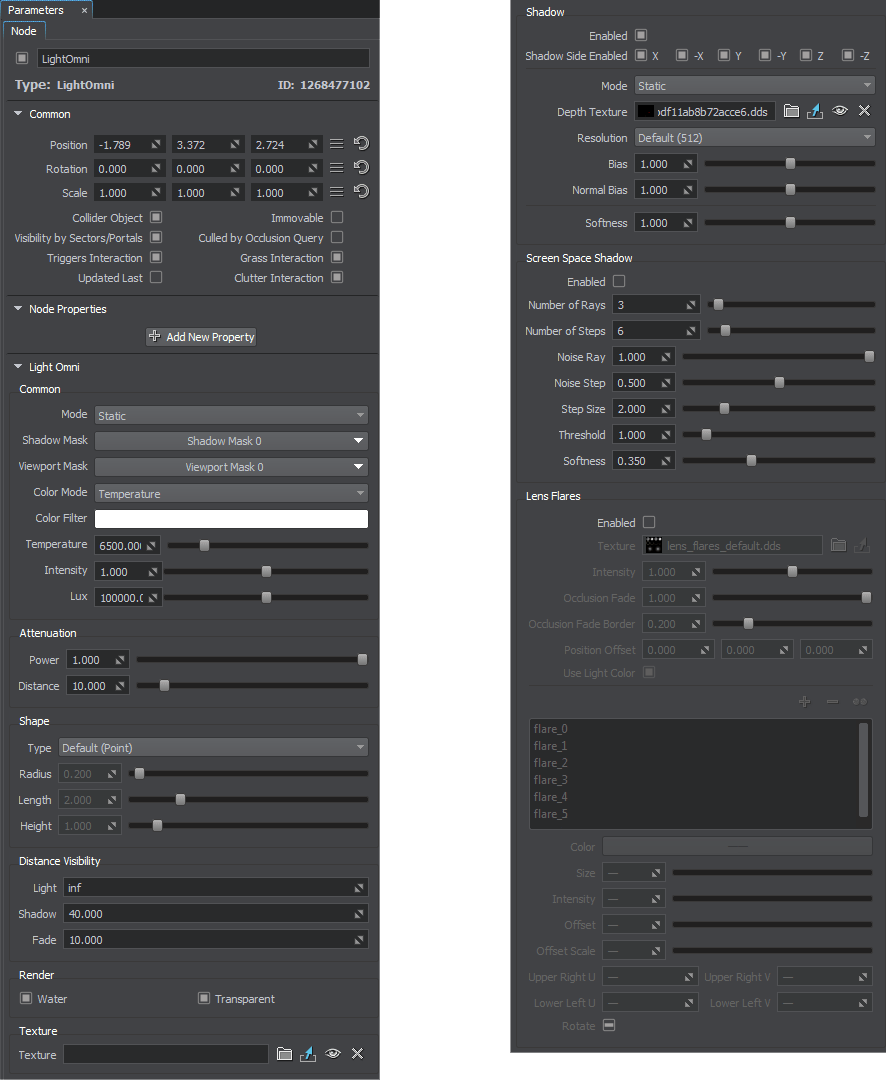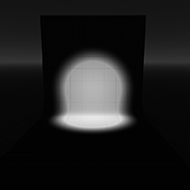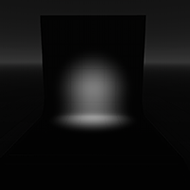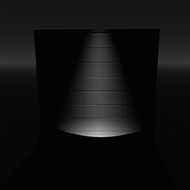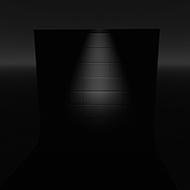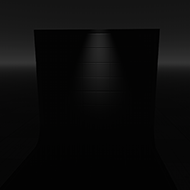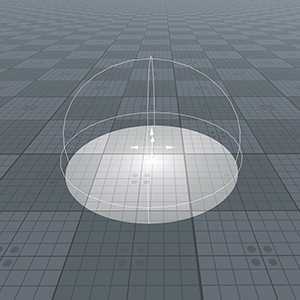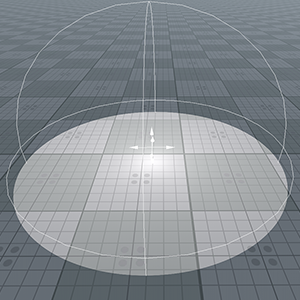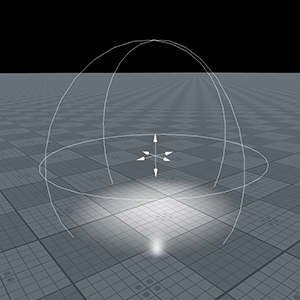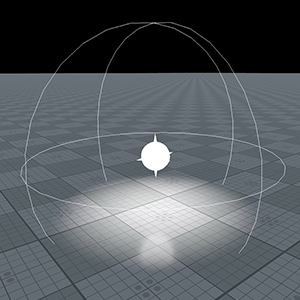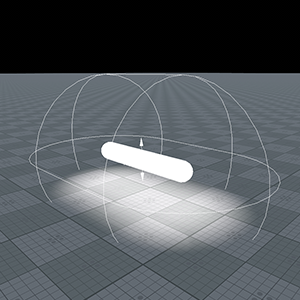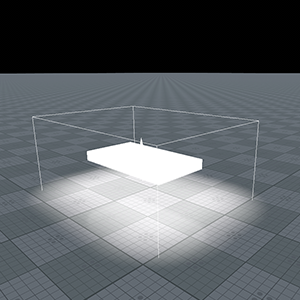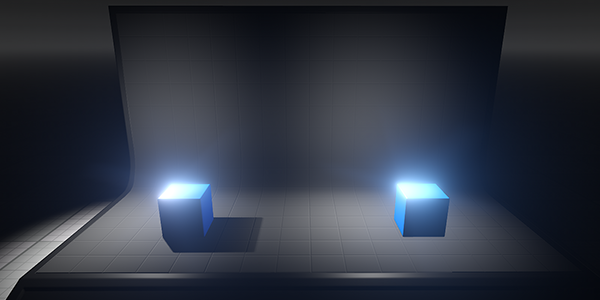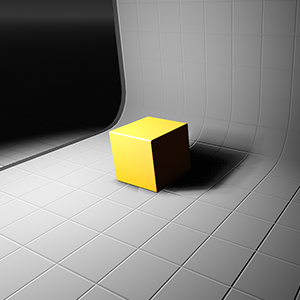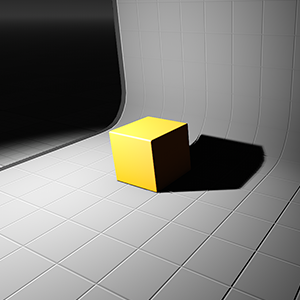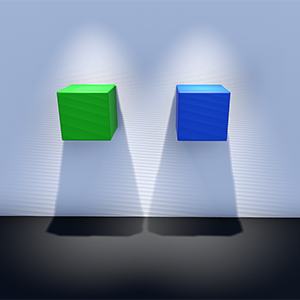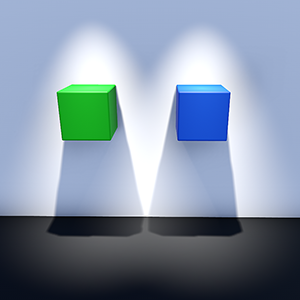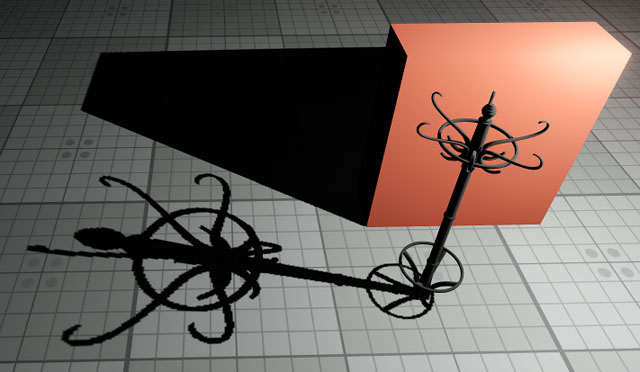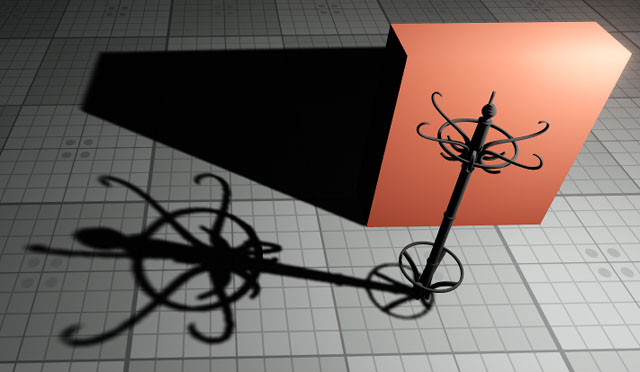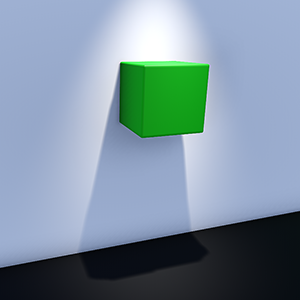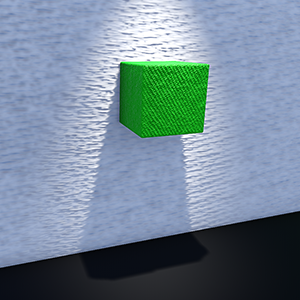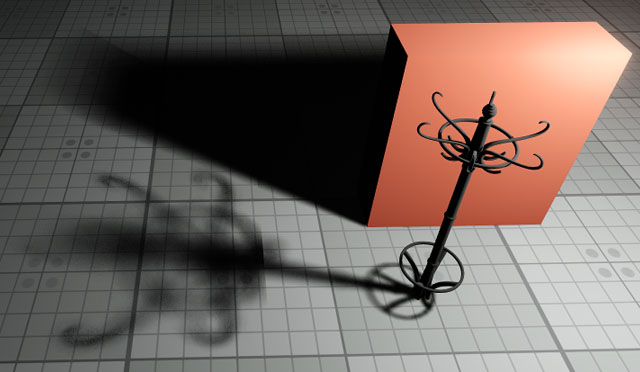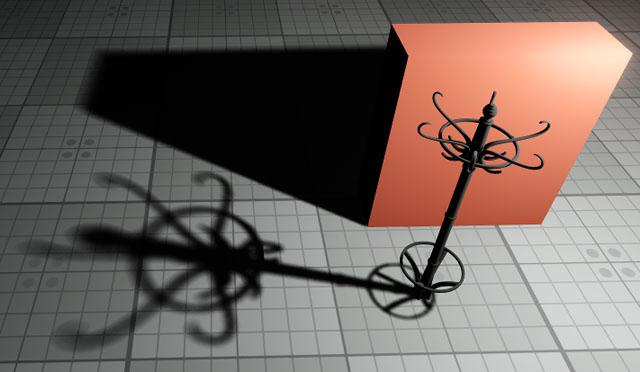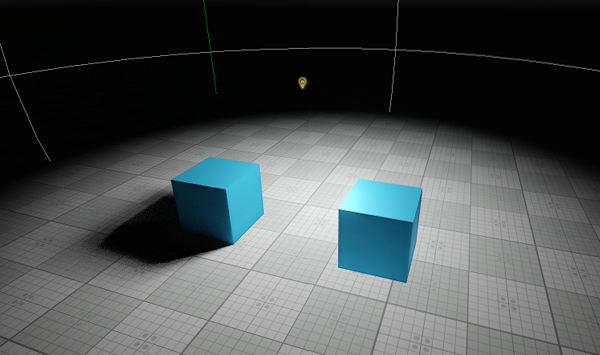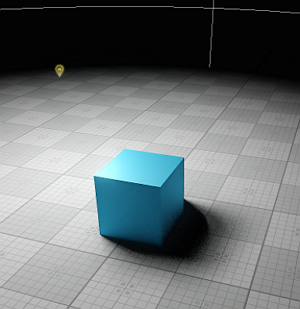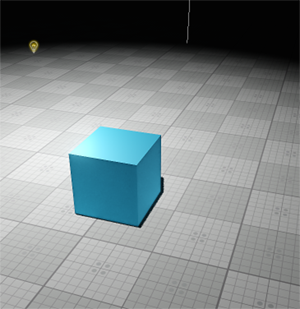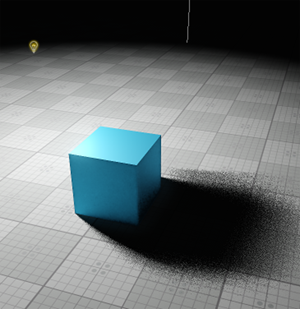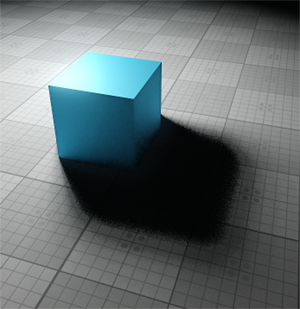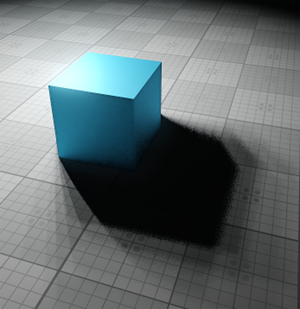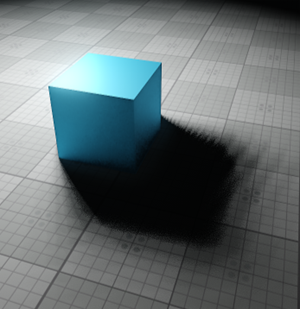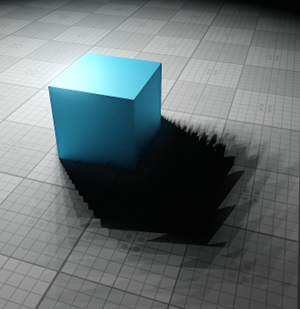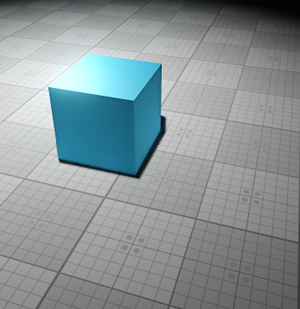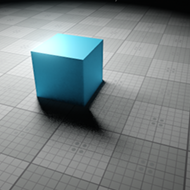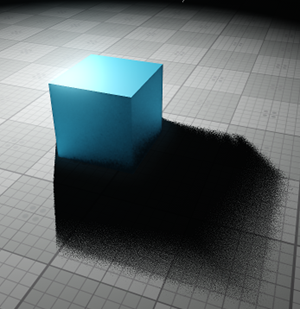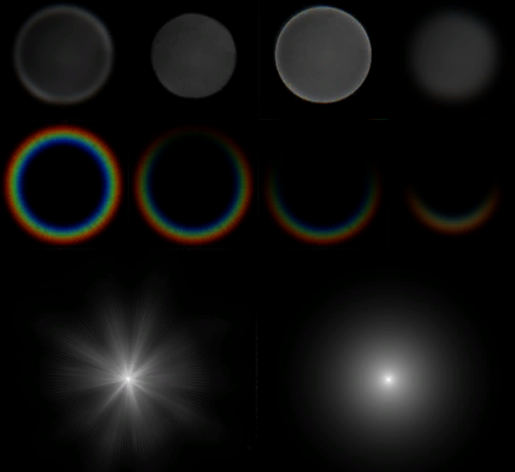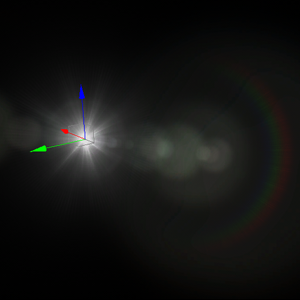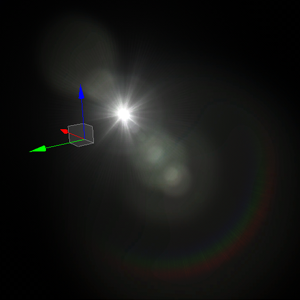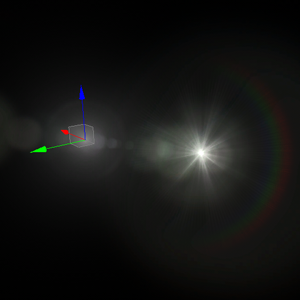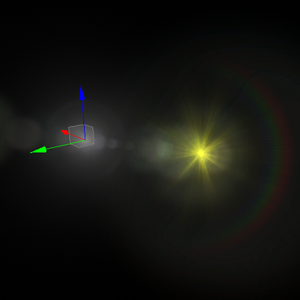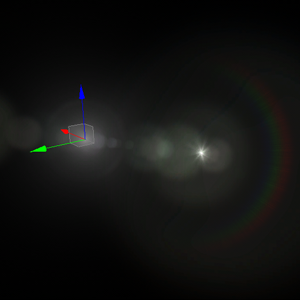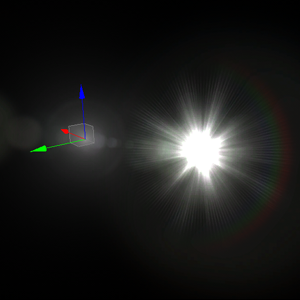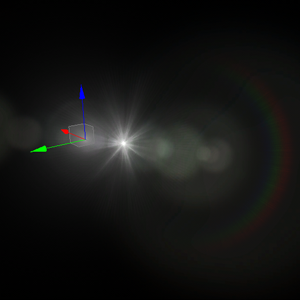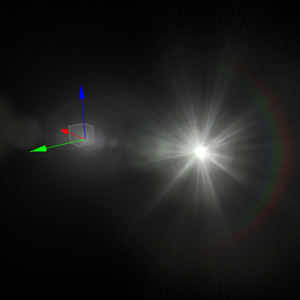Параметры источников света
This article contains parameters common for the Omni, Projected, and World light sources, Environment Probe, and Voxel Probe. Each light source also has unique parameters, which are described in the corresponding articles. Note that not all the parameters described in this article are available for each type of the light source.Эта статья содержит описание параметров, общих для источников света Omni, Projected и World, Environment Probe и Voxel Probe. Каждый источник света также имеет уникальные параметры, о которых рассказывается в соответствующих статьях. Обратите внимание, что не все параметры, описанные в этой статье, доступны для каждого типа источника света.
Light SettingsНастройки освещения#
Common SettingsОбщие настройки#
| Mode |
Mode that defines rendering of the light source. It also affects rendering of shadows from the light source, and defines the impact of the light source on the light baking process.Режим, определяющий рендеринг источника света. Это также влияет рендеринг теней от источника света и определяет влияние источника света на процесс запекания освещения.
|
||||||||
|---|---|---|---|---|---|---|---|---|---|
| Shadow Mask | The shadow mask controls rendering of a shadow cast by an object lit by the light source.В Shadow-маска управляет рендерингом тени, отбрасываемой объектом, освещаемым источником света. | ||||||||
| Viewport Mask | For the light to be rendered, its viewport mask should match the camera's viewport mask.Для рендеринга источника света его маска области просмотра должна соответствовать маске Viewport камеры. | ||||||||
| Color Mode |
Color calculation mode for the light source. The following mode are available:Режим расчета цвета для источника света. Доступны следующие режимы:
|
||||||||
| Color | Color of the light in the RGBA format. By default, the light is white.
|
||||||||
| Color Filter | Color multiplier for the light source color (calculated using the color temperature value). This can be used to imitate colored glass. The parameter is available only when the Temperature color mode is set.Множитель цвета для цвета источника света (рассчитывается с использованием значения цветовой температуры). Это можно использовать для имитации цветного стекла. Параметр доступен только когда установлен цветовой режим Temperature. | ||||||||
| Temperature |
Light source temperature used for light color calculation. The maximum value is 40000.Температура источника света, используемая для расчета цвета света. Максимальное значение - 40000.
|
||||||||
| Intensity |
Multiplier for the light color used to control color intensity. The higher the value, the brighter the light is.Множитель цвета света, используемый для управления интенсивностью цвета. Чем выше значение, тем ярче свет.
|
||||||||
| Lux | Intensity of the light color (as perceived by the human eye) in lux. In UNIGINE, all light sources have the intensity of 1 by default, which is equal to 100000 lux.Интенсивность цвета света (воспринимаемая человеческим глазом) в люксах. В UNIGINE , все источники света имеют интенсивность по умолчанию 1, что равно 100000 lux. |
Attenuation SettingsНастройки затухания#
| Power |
Light attenuation power used to simulate light intensity gradual fading. This parameter determines how fast the intensity decreases up to the attenuation distance set for the light source.Мощность ослабления света, используемая для имитации постепенного ослабления интенсивности света. Этот параметр определяет, насколько быстро уменьшается интенсивность до расстояния затухания, установленного для источника света.
|
||||||
|---|---|---|---|---|---|---|---|
| Distance |
Distance from the light source shape, at which the light source doesn't illuminate anything. In other words, this parameter determines the size of the area illuminated by the light source.Расстояние от источника света форма , при котором источник света ничего не освещает. Другими словами, этот параметр определяет размер области, освещаемой источником света.
|
Shape SettingsПараметры формы#
Distance Visibility SettingsНастройки видимости на расстоянии#
| Light | Distance at which the light source starts fading. If the distance is set to inf, the source is always rendered.Расстояние, на котором источник света начинает тускнеть. Если для расстояния установлено значение inf, источник всегда отображается. |
|---|---|
| Shadow | Distance up to which the casted shadows completely fade out.Расстояние, до которого отбрасываемые тени полностью исчезают. |
| Fade | Distance at which the light gradually disappears. This parameter enables to render the light with decreasing radiance after the Light distance is past.Расстояние, на котором свет постепенно исчезает. Этот параметр позволяет визуализировать свет с уменьшающейся яркостью после того, как пройдено расстояние Light. |
Rendering SettingsНастройки рендеринга#
| Water | Indicates whether to render the light source on the water surface or not.Указывает, отображать ли источник света на поверхности воды или нет. |
|---|---|
| Transparent | Indicates whether to render the light source on the transparent surfaces or not.Указывает, следует ли визуализировать источник света на прозрачных поверхностях. |
Shadow SettingsПараметры тени#
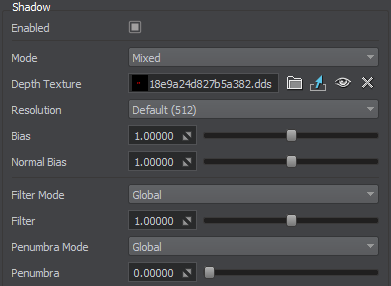
| Enabled |
Toggles rendering of shadows from the light source on and off.Включает и выключает рендеринг теней от источника света.
Shadows from Light Omni enabled (the left cube) and disabled (the right cube)Тени от Light Omni включены (левый куб) и отключены (правый куб)
|
||||||||
|---|---|---|---|---|---|---|---|---|---|
| Mode |
Is available when the Static light mode is enabled. Two shadow modes are available:Доступно, когда включен световой режим Static. Доступны два режима теней:
For fine-tuning static light and shadows, see the optimization recommendations.Для точной настройки статического света и теней см. рекомендации по оптимизации . |
||||||||
| Depth Texture | The R32F texture that stores the shadow map: a 2D texture array for the World and Omni light sources, or a 2D texture for the Projected light source.R32F текстура, в которой хранится карта теней: массив 2D-текстуры для источников света World и Omni или 2D-текстура для источника света Projected. | ||||||||
| Resolution |
Size of the shadow map that defines the shadow quality.Размер карты теней, определяющий качество тени.
Примечание
A shadow map is a 32-bit texture (in case of Light Omni, it's a 2D texture array ), and higher resolution significantly increases memory consumption. Moreover, heavy 4K shadow maps for lights with Mixed shadow mode enabled may significantly affect performance due to blending of baked and dynamicshadow maps.Карта теней - это 32-битная текстура (в случае Light Omni это массив 2D-текстур), а более высокое разрешение значительно увеличивает потребление памяти. Кроме того, тяжелые карты теней 4K для источников света с включенным режимом теней Mixed может существенно повлиять на производительность из-за смешивания запеченных и динамических карт теней. |
||||||||
| Bias |
Shadow bias that is used to correct inexact shadowing of the scene objects. It controls the depth offset added to the current depth value stored in the shadow map. Such offset is adaptively calculated taking into account the slope angle of the light source, its resolution, and the distance to the light source at shadow map application.Смещение тени, которое используется для исправления неточного затенения объектов сцены. Он управляет смещением глубины, добавленным к текущему значению глубины, хранящемуся в карте теней. Такое смещение рассчитывается адаптивно с учетом угла наклона источника света, его разрешения и расстояния до источника света при приложении карты теней.
|
||||||||
| Normal Bias |
Смещение тени, которое достигается за счет смещения поверхности, на которую падает тень. Поверхность смещается по нормалям, хранящимся в карте нормалей.
В зависимости от карты нормалей поверхности, тень может отличаться для одних и тех же значений Normal Bias .
|
||||||||
| Filter Mode |
Режим фильтрации, который используется для уменьшения эффекта ступенек для мягких теней, делая края более гладкими.
Intensity of penumbra for the selected mode: |
||||||||
| Filter | Интенсивность фильтрации для выбранного режима. Чем выше значение, тем менее заметным будет эффект ступенек на краях теней. | ||||||||
| Penumbra Mode |
Режим качества, который будет использоваться для рендеринга полутени. Этот режим позволяет имитировать тени реального мира, удерживая резкие контактные тени ближе к основанию и смягчая их по мере удаления тени.
|
||||||||
| Penumbra |
Number of rays used in screen space ray tracing. The higher the number of rays, the more accurate the computation of pixel shading is.Интенсивность полутени для выбранного режима:
Dispersion of steps. The higher the noise, the more scattering the steps are. |
Screen Space Shadow SettingsНастройки теней экранного пространства#
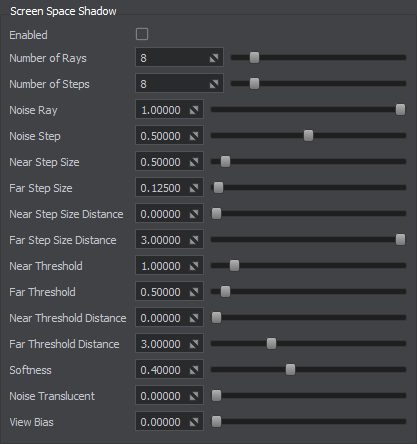
| Enabled |
Length of each step used in ray-traced shadows within Near Step Size Distance.Включает или отключает тени на экране от источника света.
Screen Space Shadows от Light Omni включен (левый куб) и выключен (правый куб). Тени отключены.
|
||||||||
|---|---|---|---|---|---|---|---|---|---|
| Number of Rays |
Количество лучей, используемых при трассировке лучей в пространстве экрана. Чем больше количество лучей, тем точнее вычисляется затенение пикселей.
|
||||||||
| Number of Steps |
Количество шагов, которые трассирует каждый луч. Чем больше количество шагов, тем точнее вычисление затенения пикселей.
|
||||||||
| Noise Ray |
Рассеивание трассировки лучей. Чем выше шум, тем хаотичнее направление лучей.
|
||||||||
| Noise Step |
Разброс ступеней. Чем выше шум, тем больше разбегаются ступеньки.
В зависимости от стоимости Шумовой луч параметр, тень может отличаться для тех же значений Noise Step.
|
||||||||
| Near Step Size |
Длина каждого шага, используемого в тенях с трассировкой лучей, в пределах Near Step Size Distance.
|
||||||||
| Far Step Size | Длина каждого шага, используемого в тенях с трассировкой лучей (см. описание выше), начиная с Far Step Size Distance. | ||||||||
| Near Step Size Distance | Расстояние от камеры в единицах. До этого расстояния Near Step Size используется для теней в экранном пространстве. | ||||||||
| Far Step Size Distance | Расстояние от камеры в единицах. После этого расстояния Far Step Size используется для теней в экранном пространстве. Для промежутка между Near Step Size Distance и Far Step Size Distance размер шага интерполируется от Near Step Size до Far Step Size. | ||||||||
| Near Threshold |
Пороговое значение для Near Step Size. Это значение определяет предел сэмплов, прошедших затенение экранного пространства.
|
||||||||
| Far Threshold | Пороговое значение (см. описание выше) для Far Step Size. | ||||||||
| Near Threshold Distance | Расстояние от камеры в единицах. До этого расстояния используется Near Threshold. | ||||||||
| Far Threshold Distance | Расстояние от камеры в единицах. После этого расстояния Far Threshold используется для теней в экранном пространстве. Для промежутка между Near Threshold Distance и Far Threshold Distance пороговое значение интерполируется от Near Threshold до Far Threshold. | ||||||||
| Softness |
This parameter controls the size of the selected billboard.Размер размытия, примененного к краю тени.
|
||||||||
| Noise Translucent |
Determines how the billboard changes its scale depending on the distance from the light source. As the offset from the light source increases:Делает полупрозрачные тени более гладкими за счет добавления шума. Чем выше значение, тем интенсивнее и заметнее шум. Примечание
Эта опция влияет на производительность, поэтому используйте ее только в том случае, если она заметно улучшит результат. |
||||||||
| View Bias | Этот параметр можно использовать для создания эффекта размытости растительности (например, листьев сенполии). |
Lens Flares SettingsНастройки бликов объектива#
Lens Flares имитирует эффект преломления света внутри объектива камеры. Они используются для представления очень яркого света или для добавления атмосферы в вашу сцену. Описанные ниже настройки используются для каждого источника света, вы также можете использовать эффект бликов объектива камеры , который применяется ко всем источникам света и ярким объектам (например, имеющим эмиссионный материал с присвоенной высокой интенсивностью).
Блики объектива отображаются как билборды , каждый из которых связан с частью единой текстуры и имеет набор параметров , которые определяют его внешний вид и поведение. Таким образом, вы можете настроить и настроить блики объектива как вам нужно.
| Enabled |
Включает или отключает блики от источника света. По умолчанию этот эффект отключен. Примечание
Максимальное количество источников света в сцене, для которых будут визуализироваться блики на каждый источник света, равно 32 . |
||||
|---|---|---|---|---|---|
| Texture |
Текстура, используемая для рендеринга билбордов представляющих собой блики линз. Текстура по умолчанию показана на изображении ниже. Для каждого билборда можно указатьUV координаты внутри этой текстуры, чтобы определить ее внешний вид. Вы можете установить свою собственную текстуру, которая будет содержать внешний вид всех билбордов, которые будут использоваться.
|
||||
| Occlusion Fade |
Значение затухания бликов линзы для случаев, когда источник света перекрывается объектом. При значении 0.0f блики объектива внезапно исчезают, поскольку источник света перекрывается объектом. Если установлено 1.0f, блики на линзах будут постепенно исчезать. Примечание
Прозрачные объекты в настоящее время считаются непрозрачными (т.е. они не перекрывают блики). |
||||
| Occlusion Fade Border | Величина затухания окклюзии бликов линзы для случаев, когда источник света перекрывается краями экрана. При значении 0.0f блики объектива внезапно исчезают, поскольку источник света перекрывается краями экрана. Если установлено 1.0f, блики на линзах будут постепенно исчезать. | ||||
| Position Offset |
Смещение центра бликов объектива относительно мирового положения источника света. Примечание
Этот параметр недоступен для Light World
|
||||
| Use Light Color | При включении блики линз будут того же цвета, что и источник света. |
Lens Flares Billboards SettingsНастройки билбордов Lens Flares#
Каждая вспышка представлена отдельным билбордом. Количество билбордов по умолчанию равно 30, но вы можете изменить его, если необходимо, добавив, удалив или клонировав выбранные билборды в списке с помощью соответствующих кнопок.
При выборе билборда в списке его параметры становятся доступными для редактирования в полях ниже.
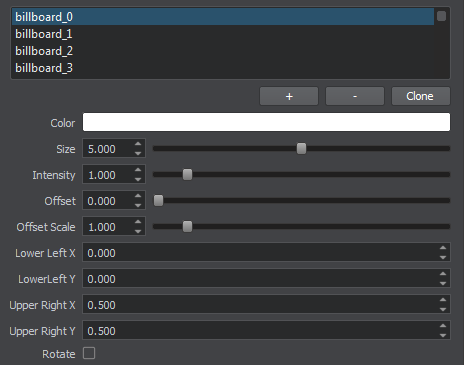
| Color |
Множитель цвета для выбранного билборда. Значения Текстуры цвета будут умножены на это значение. По умолчанию цвет белый.
|
||||
|---|---|---|---|---|---|
| Size |
Этот параметр управляет размером выбранного билборда.
|
||||
| Intensity |
Множитель цвета билборда, используемый для управления интенсивностью цвета. Чем выше значение, тем ярче билборд.
|
||||
| Offset |
Смещение определяет расстояние между источником света и билбордом по вектору, ориентированному от источника света к центру экрана. Чем ниже абсолютное значение, тем ближе к источнику света будет билборд. Отрицательные значения указывают на то, что расстояние измеряется в противоположном направлении.
|
||||
| Offset Scale |
Определяет, как билборд изменяет масштаб в зависимости от расстояния до источника света. При увеличении расстояния до источника света:
|
||||
| Lower Left X | Координата X левого нижнего угла выбранного билборда в текстуре Lens Flares в диапазоне [0.0, 1.0], например, значение, равное 0.5, соответствует середине текстуры. | ||||
| Lower Left Y | Координата Y нижнего левого угла выбранного билборда в текстуре Lens Flares в диапазоне [0.0, 1.0], например, значение, равное 0.5, соответствует середине текстуры. | ||||
| Upper Right X | Координата X правого верхнего угла выбранного билборда в текстуре Lens Flares в диапазоне [0.0, 1.0], например, значение, равное 0.5, соответствует середине текстуры. | ||||
| Upper Right Y | Координата Y правого верхнего угла выбранного билборда в текстуре Lens Flares в диапазоне [0.0, 1.0], например, значение, равное 0.5, соответствует середине текстуры. | ||||
| Rotate | Включает или отключает вращение билборда бликов. При включении верхняя часть билборда всегда будет обращена к центру экрана. |